Windows Defender bloque les téléchargements s'il détecte une activité suspecte
- Le téléchargement de fichiers en ligne est quelque chose que nous faisons tous tous les jours, qu'il s'agisse de fichiers multimédias ou d'extensions.
- La présence de caches et de cookies corrompus ou anciens sur votre navigateur peut entraîner des difficultés majeures.
- La désactivation d'applications tierces telles qu'un antivirus sur votre ordinateur peut aider à résoudre ce problème.
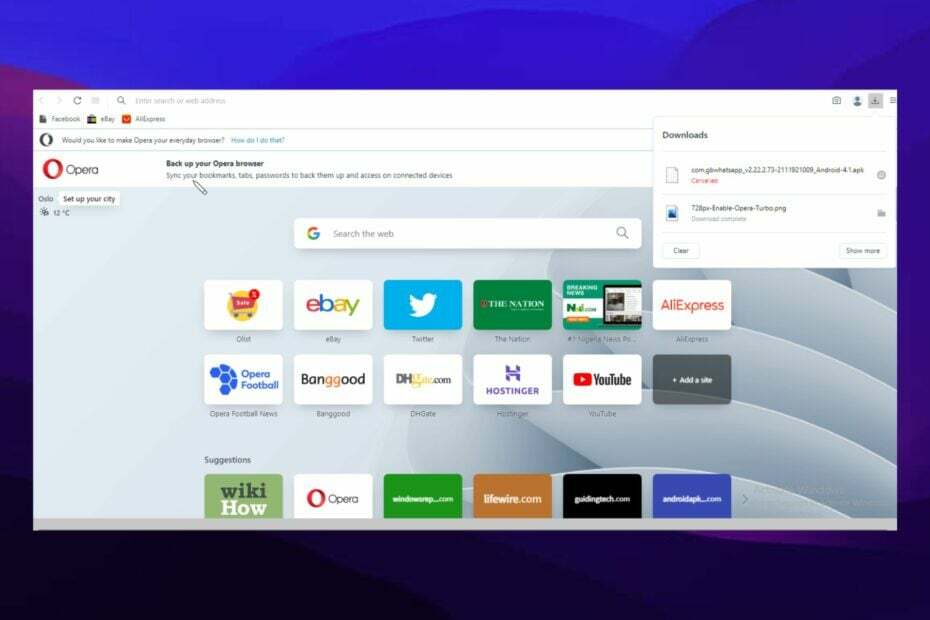
Voici ce que Opera peut faire :
- Optimisez l'utilisation des ressources: votre mémoire RAM est utilisée plus efficacement que dans d'autres navigateurs
- Confidentialité renforcée: VPN intégré gratuit et illimité
- Pas de publicité: le bloqueur de publicités intégré accélère le chargement des pages et protège contre l'exploration de données
- Adapté aux jeux: Opera GX est le premier et le meilleur navigateur pour les jeux
- Télécharger Opéra | Opéra GX
Beaucoup de choses peuvent mal tourner lors du téléchargement de fichiers sur vos navigateurs et une difficulté courante dont les utilisateurs se plaignent est l'erreur détectée par le virus interrompu par le téléchargement d'Opera.
Cela indique que quelque chose interfère avec la connexion entre votre navigateur et le serveur du client. Cela peut se produire en cas de problème de connexion matérielle, de problèmes Internet, de problèmes de navigateur, etc.
Les navigateurs comme Opera disposent d'un système de sécurité avancé pour détecter les menaces Internet. Ainsi, chaque fois qu'Opera détecte quelque chose de malveillant ou de dangereux dans votre téléchargement, il peut vous interrompre ou vous empêcher d'y accéder.
Bien que nos recherches montrent que l'opéra n'a pas de fonctionnalité intégrée qui bloque les téléchargements, des applications tierces comme les antivirus peuvent être responsables du problème. Ainsi, Opera signale uniquement que le téléchargement n'est pas fiable et peut être dangereux.
Cependant, cet article vous expliquera ce que vous devez savoir sur l'erreur de détection de virus interrompu par le téléchargement d'Opera. En outre, il abordera cinq façons simples de résoudre le problème.
Pourquoi mon téléchargement indique-t-il que le virus a échoué détecté ?
1. Interférence des applications tierces
Les applications tierces comme les antivirus et les VPN peuvent causer des problèmes avec vos activités de navigation. Un logiciel antivirus protège votre appareil contre les logiciels malveillants, les virus, les menaces Internet et d'autres dangers susceptibles de pirater votre ordinateur.
Ils peuvent causer des difficultés avec d'autres applications comme le navigateur Opera. Chaque fois que l'antivirus est activé sur votre appareil, il peut bloquer vos téléchargements s'il détecte des menaces.
2. Cache et cookies corrompus/anciens dans votre navigateur
La présence de caches et de cookies corrompus ou anciens sur votre navigateur peut entraîner des difficultés dans l'exécution de ses tâches. Lorsque les données du cache et des cookies sont perdues, cela peut devenir dangereux et avoir un impact sur le fonctionnement de certaines parties du navigateur. Par conséquent, il peut provoquer le problème de détection de virus interrompu par le téléchargement d'Opera.
3. Version obsolète du navigateur Opera
Généralement, l'exécution d'un navigateur obsolète sur votre appareil peut affecter beaucoup de choses sur celui-ci. Les mises à jour et les correctifs aident à résoudre les problèmes de retard, les bogues et les failles de votre navigateur. Ainsi, ne pas le tenir à jour peut vous exposer à des erreurs gênantes.
Cependant, le téléchargement lorsque votre Opéra navigateur n'est pas à jour peut causer des problèmes et peut entraîner des problèmes de « virus échoué détecté ».
4. Connexion réseau médiocre/interrompue
Une mauvaise connexion est une autre raison pour laquelle vous pouvez rencontrer l'erreur de détection de virus interrompu par le téléchargement d'Opera.
Par conséquent, le navigateur a rencontré une erreur lors du téléchargement car la connexion réseau était instable ou médiocre. Par conséquent, en l'empêchant de terminer le téléchargement, il affiche un virus défaillant détecté.
5. Interférence de Windows Defender avec le navigateur
Windows Defender aide à protéger votre appareil et à le défendre contre les menaces. Cependant, il peut bloquer vos téléchargements s'il détecte une activité suspecte dans votre téléchargement.
Conseil d'expert: Certains problèmes de PC sont difficiles à résoudre, en particulier lorsqu'il s'agit de référentiels corrompus ou de fichiers Windows manquants. Si vous rencontrez des problèmes pour corriger une erreur, votre système peut être partiellement endommagé. Nous vous recommandons d'installer Restoro, un outil qui analysera votre machine et identifiera le problème.
Cliquez ici pour télécharger et commencer à réparer.
Peut-on attraper un virus en téléchargeant un fichier sans l'ouvrir ?
Les pirates de l'air et les menaces malveillantes fonctionnent de plusieurs manières. Tout ce qu'il faut pour attraper un virus, c'est de le télécharger sur votre appareil. De même, vous devez télécharger, puis ouvrir le fichier avant d'être victime de telles menaces.
Cependant, il n'y a pas de réponse statique ou définitive à la question, mais les utilisateurs doivent comprendre qu'il vaut mieux être prudent et prudent.
Comment réparez-vous le un virus a été détecté, vous ne pouvez donc pas télécharger ce fichier? (comment reprendre un téléchargement interrompu dans Opera)
1. Passer à un autre navigateur
Il existe d'autres navigateurs avec des fonctionnalités similaires comme Opera, vous pouvez essayer et voir si le problème persiste. Cela vous évite beaucoup de stress en essayant de résoudre le problème détecté par le virus.
Nous vous recommandons de parcourir notre article sur le 5 meilleurs navigateurs fortement protégés contre les logiciels malveillants.
2. Désactiver Windows Defender
- appuyez sur la les fenêtres clé et entrée Sécurité Windows, et lancez-le.
- Aller à Protection contre les virus et les menaces, et sélectionnez Gérer les paramètres.
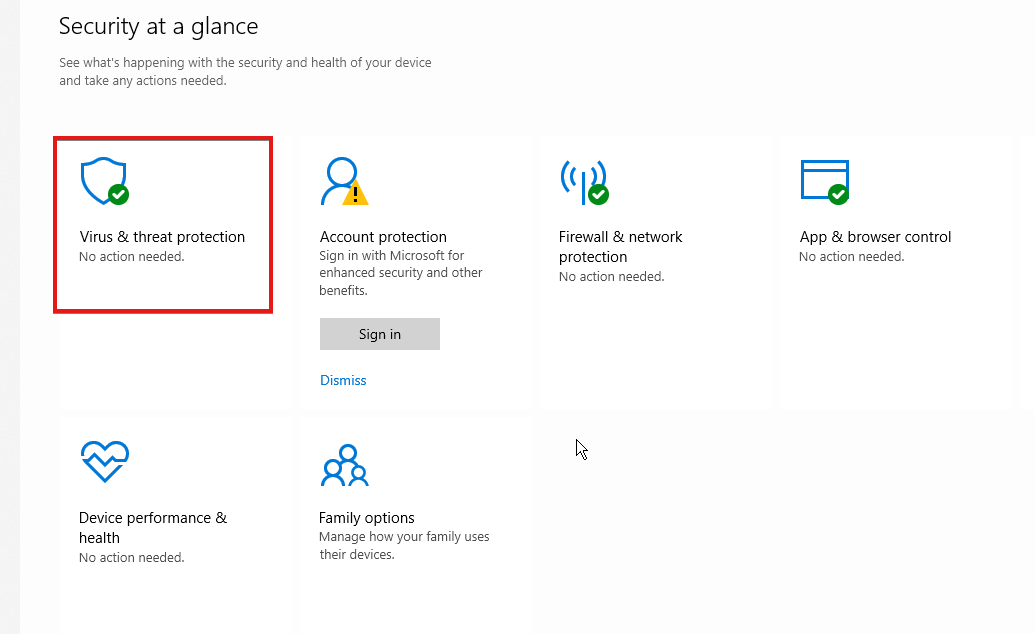
- Basculer le Protection en temps réel à À l'arrêt.

Redémarrez votre appareil et voyez si l'erreur persiste.
3. Mettre à jour la version du navigateur Opera/ Installer la dernière version
- Lancez le Navigateur Opera sur votre ordinateur et cliquez sur le Bouton de menu.
- Sélectionner Mise à jour et récupération du menu déroulant.

-
Mise à jour de l'opéra recherchera des mises à jour, vous devez donc attendre.

Cependant, si des mises à jour sont disponibles, elles seront automatiquement téléchargées et installées. Alors, redémarrez votre navigateur et voyez si l'erreur persiste.
Nous vous recommandons de télécharger le dernière version du navigateur Opera sur votre appareil pour la meilleure expérience Internet.
- 5 meilleurs boosters de vitesse pour augmenter votre vitesse de téléchargement dans Opera
- 7 façons sûres de limiter l'utilisation élevée du processeur d'Opera [Solutions testées]
- Le navigateur Opera ne se connecte pas à Internet: 4 façons de le réparer
- 3 façons d'installer et de désinstaller Opera avec la stratégie de groupe
4. Effacez vos données de navigation sur Opera
- Lancez le navigateur Opera sur votre ordinateur.
- appuyez sur la Ctrl+Décalage+Suppr touches simultanément pour demander le Effacer les données de navigation la fenêtre.
- Assurez-vous de sélectionner Images et fichiers en cache, puis sélectionnez Effacer les données.
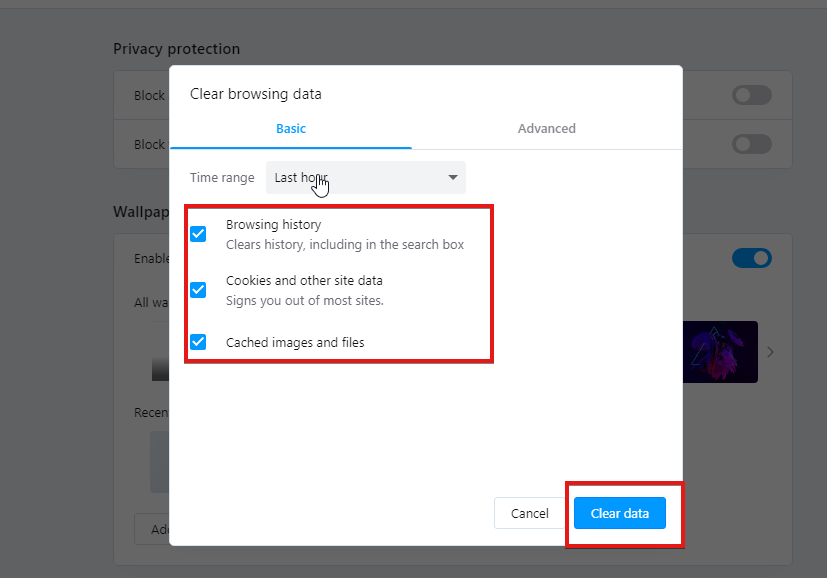
Effacer vos données de navigation éliminera les données corrompues qui peuvent affecter votre navigateur et lui permettra de fonctionner correctement.
5. Désactiver temporairement les applications antivirus
La désactivation temporaire d'applications tierces telles qu'un antivirus peut vous aider à détecter d'où vient le problème. Si en faisant cela, vous pouvez terminer vos téléchargements, alors vous savez que le logiciel antivirus interfère.
Vous devez donc désactiver le logiciel antivirus sur votre appareil pour pouvoir corriger l'erreur de téléchargement interrompu d'Opera.
Comment désactiver la détection de virus ?
- appuyez sur la les fenêtres + je touches ensemble pour inviter le Application Paramètres.
- Sélectionner Mises à jour et sécurité, puis clique Sécurité Windows.
- Sélectionnez le Ouvrez la sécurité Windows option.
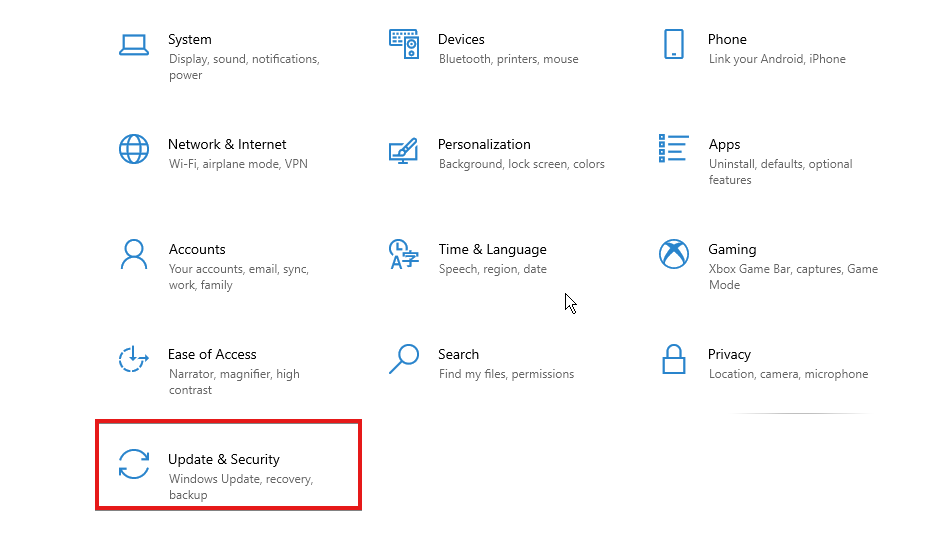
- Cliquer sur Virus et menaces, puis sélectionnez Gérer les paramètres.
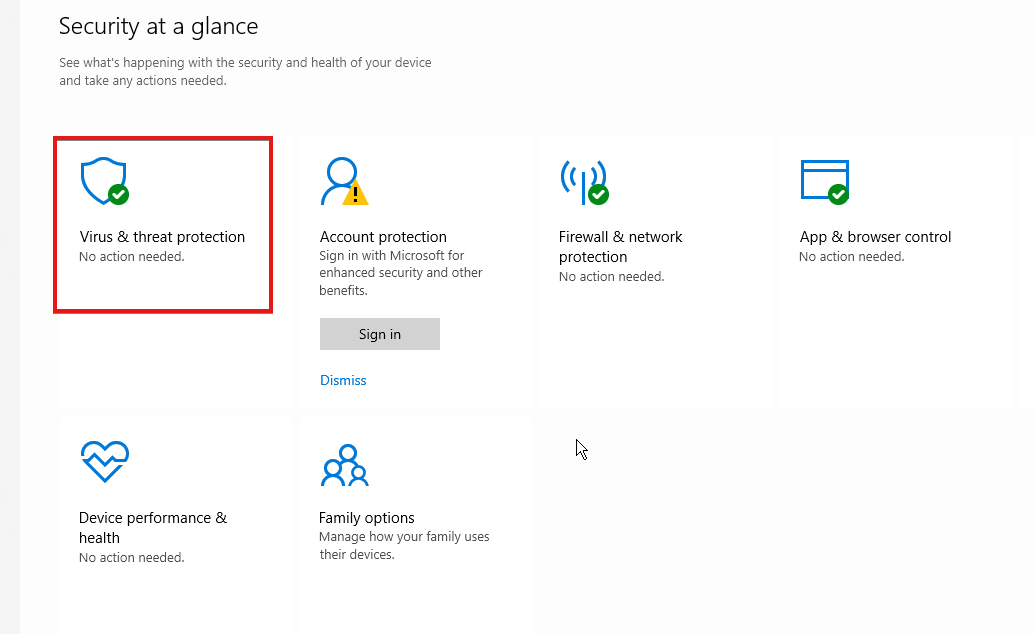
- Décochez la Boîtier de protection en temps réel.
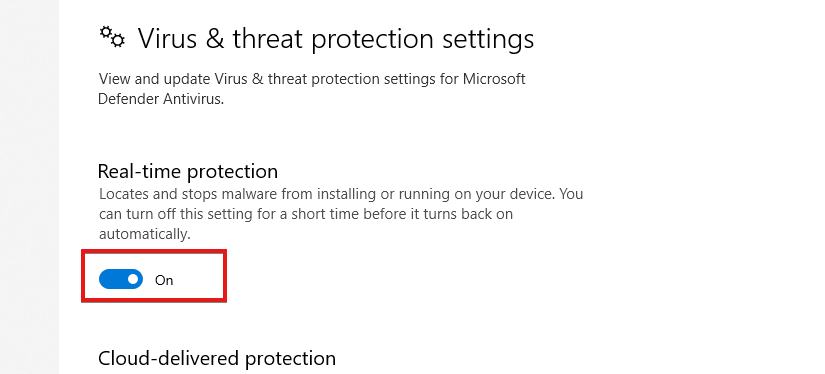
En outre, il existe d'autres informations auxquelles les utilisateurs peuvent se référer lorsqu'ils sont confrontés à la échec du virus détecté erreur de téléchargement dans les navigateurs. Aussi, nous vous recommandons de vérifier comment réparez votre navigateur s'il ne fonctionne pas sous Windows.
Faites-nous savoir quelles solutions vous conviennent dans la section des commentaires ci-dessous.
 Vous avez toujours des problèmes ?Corrigez-les avec cet outil :
Vous avez toujours des problèmes ?Corrigez-les avec cet outil :
- Téléchargez cet outil de réparation de PC noté Excellent sur TrustPilot.com (le téléchargement commence sur cette page).
- Cliquez sur Lancer l'analyse pour trouver les problèmes Windows qui pourraient causer des problèmes au PC.
- Cliquez sur Tout réparer pour résoudre les problèmes avec les technologies brevetées (Remise exclusive pour nos lecteurs).
Restoro a été téléchargé par 0 lecteurs ce mois-ci.


